Geriausias būdas „iMessage“ neveikti „Mac“
„iMessage“ yra visavertė pranešimų siuntimo priemonėkuri leidžia vartotojams ne tik siųsti tekstinius pranešimus, bet ir nuotraukas, vaizdo įrašus ir kt. kitiems „iPhone“ vartotojams. Nors „iMessage“ galima siųsti tik kitiems „iPhone“ vartotojams ir tik tada, kai yra interneto ryšys, ji vis tiek yra labai naudinga „iPhone“ vartotojams.
„iMessage“ galima siųsti ne tik per „iPhone“gali siųsti ir gauti „iMessage“ net „Mac“, nors anksčiau turite nustatyti „iMessage“, skirtą https://www.tenorshare.com/iphone-transfer/how-to-sync-messages-from-iphone-to-mac. html. O kas, jei net atlikę sąranką, „iMessage“ neveikia „Mac“? Jums gali kilti problemų dėl Kodėl „iMessage“ neveikia „Mac“? Jei susiduriate su „iMessage“ naudodami „MacBook“, nedarbinis klausimas, tada šiame straipsnyje mes pateikėme galimas priežastis ir jų sprendimus. Taigi, tęskite toliau ir sužinokite, kaip ištaisyti „iMessage“, neveikiantį „Mac“.
- 1 dalis. Kodėl „iMessage“ neveikia „Mac“?
- 2 dalis. Kaip išspręsti „iMessage“ neveikiančią „Mac“
- 3 dalis. Kaip gauti iš „iPhone iMessages“ „Mac“ be atsarginės kopijos
1 dalis. Kodėl „iMessage“ neveikia „Mac“?
Be „Mac“, žmonės taip pat susidūrė„iMessage“ neveikia ir „iPad“ problemos. Taigi, kad tai būtų teisinga, mes pateikiame „iMessage“ neveikiančios problemos priežastis ir jos sprendimus. Yra daugybė priežasčių, dėl kurių „Apple iMessage“ neveikia. Jei turite tokį klausimą kaip kodėl nenugalėjau „iMessage“ darbo, tada žemiau pateikėme keletą priežasčių -
- Pasenusi „iOS“ - Pasenusi „iOS“ sistema gali sukelti suderinamumo ir kitų problemų su kitomis „Apple“ programomis. Tai taip pat gali būti priežastis „iMessage“ neveikia „Mac“.
- Interneto ryšio problema - Interneto klausimas yra vienas dalykas, dėl kurio gali kilti keletas problemų. Jei neturite stabilaus veikiančio interneto ryšio, tikrai negalėsite išsiųsti „iMessage“.
- „iMessage“ serverio klaida - Problema taip pat gali būti susijusi su „iMessage“ serveriu. Jei „iMessage“ serveris neveikia, susidursite „iMessage“ neveikia „Mac“ išduoti. Tačiau, jei tai iš tikrųjų yra priežastis, tada kiti „iPhone“ vartotojai taip pat susidurs su ta pačia problema ir ji ilgai nepraleido.
- Nebaigta „iMessage“ sąranka - Jei „iMessage“ nėra tinkamai nustatytas, tai tikriausiai yra priežastis, dėl kurios „iMessage“ neveikia. Taigi, norėdami išspręsti problemą, turėtumėte tinkamai nustatyti „iMessage“ ir bandyti dar kartą.
- Nepakanka vietos naujam pranešimui - Jei nėra pakankamai vietos naujam „iMessage“įrenginyje negalėsite priimti naujų pranešimų ir susidurti su šia problema. Taigi įsitikinkite, kad jūsų įrenginyje yra pakankamai vietos naujiems pranešimams laikyti.
Taigi, yra keletas galimų šios ligos priežasčių „iMessage“ neveikia „Mac“ išduoti. Gali būti ir daugybė kitų priežasčių, tačiau visos šios yra svarbiausios problemos priežastys. Nepaisant to, mes jus įtraukėme! Vykdykite toliau pateiktus sprendimus, kad išspręstumėte problemą.
2 dalis. Kaip išspręsti „iMessage“ neveikiančią „Mac“
Aukščiau pateiktoje dalyje mes daugiausia diskutavomesvarbios „Apple iMessage“ neveikimo priežastys. Šioje dalyje papasakosime keletą labiausiai paplitusių ir veiksmingiausių sprendimų, kaip išspręsti šią problemą.
1 sprendimas: įsitikinkite, kad aktyvuota „iMessage“
„iMessage“ siunčiami arba gaunami dviem vartotojamsjų „iPhone“. Tačiau tam „iMessage“ turėtų būti įgalinta abiejuose jų įrenginiuose. „IMessage“ sinchronizavimas su „Mac“ įvyks vėliau, įgalinus „iMessage“. Taigi, pirmas žingsnis taisant šią problemą yra patikrinti, ar „iMessage“ įgalinta „iPhone“, ar ne siuntimo ir priėmimo įrenginyje. Už tai,
1 veiksmas: pirmiausia eikite į „Nustatymai“ ir tada nustatymuose bakstelėkite „Pranešimo parinktis“.
2 veiksmas: viršuje įjunkite „iMessage“ perjungimą.

Pastaba: Tai reikia padaryti tiek siuntimo, tiek priėmimo įrenginiuose, kad galėtumėte siųsti arba gauti „iMessage“.
2 sprendimas: patikrinkite „Siųsti / gauti“ nustatymus
„iMessage“ naudokite internetą, norėdami siųsti ir gauti tekstąžinutes kitiems „iPhone“ vartotojams. Bet tai daroma naudojant „Apple ID“, kurį naudojate. Taigi, jei norite naudoti „iMessage“, turite būti prisijungę su „Apple ID“, o „Apple ID“ turi būti leista siųsti ir gauti „iMessage“. Šie parametrai atliekami parametruose Siųsti ir gauti. Atlikite šiuos veiksmus, norėdami patikrinti, ar „iPhone“ siunčiami / gaunami nustatymai -
1 veiksmas: pirmiausia paleiskite „Nustatymų“ programą ir palieskite „Žinutės“.
2 veiksmas: slinkite žemyn ekrane Žinutės ir bakstelėkite parinktį Siųsti ir gauti.

3 veiksmas: Dabar patikrinkite, ar jūsų „Apple ID“ rodomas kito ekrano viršuje, taip pat skyriuje „Jus gali pasiekti„ iMessage “. Čia taip pat turėtų būti rodomas jūsų telefono numeris ir el. Pašto adresas, jie turėtų būti pažymėti. Jei ne, pirmiausia prisijunkite naudodami „Apple ID“ ir leiskite jam siųsti ir gauti „iMessage“.
3 sprendimas: ištrinkite nepageidaujamus pranešimus
Gali būti, kad priežastis, dėl kurios laimėjo „t„iMessage“ darbas susijęs su kai kuriais senais pranešimais, kuriuos išsiuntėte ar gavote prieš pradedant rodyti problemą. Tokiu atveju turėtumėte pabandyti išvalyti arba ištrinti senus pranešimus ir pabandyti nusiųsti „iMessage“ „Mac“. Gali būti, kad kažkas tyčia atsiuntė jums šlamšto pranešimą, kuris sukėlė problemą. Taigi, turėtumėte ištrinti šiuos pranešimus ir problema gali būti išspręsta.

4 sprendimas: ištaisykite tinklo ryšio problemą
Kaip aptarta ankstesniame skyriuje, tinklasproblema taip pat gali būti priežastis, kodėl „iMessage“ neveikia „MacBook“. Gali būti, kad bandote siųsti pranešimus per „WiFi“ tinklą, tačiau atrodo, kad „WiFi“ tinklas neveikia ir kyla problemų dėl interneto ryšio. Arba gali būti kokių nors programinės įrangos trūkumų, kurie gali trikdyti duomenų ryšį ir sukelti problemą. Taigi pirmiausia turėtumėte patikrinti tinklo ryšį, kad išspręstumėte neveikiančią „Apple iMessage“ problemą -
1 veiksmas: eikite į „Nustatymai“, tada eikite į „WiFi“.
2 veiksmas: išjunkite „WiFi“ ir paleiskite įrenginį iš naujo.

3 veiksmas: iš naujo paleidę, įjunkite „WiFi“ / korinio ryšio ryšį.
Pastaba: jei naudojate korinio ryšio duomenis, atlikite aukščiau nurodytus veiksmus „WiFi“ pakeiskite korinio ryšio nustatymais ir atlikite procesą.
5 sprendimas: pakeiskite datos ir laiko parametrus
Neteisingi duomenys ir laikas taip pat gali sukelti„iMessage“ neveikia, bandant išsiųsti pranešimus. Taip yra todėl, kad data ir laikas pranešime nesutampa su „iMessage“ duomenimis ir laiku, todėl atsiranda klaida. Taigi, įsitikinkite, kad jūsų įrenginyje data ir laikas nėra tinkamai sukonfigūruoti, jei susidursite su šia problema Galite nustatyti datą ir laiką, kad atnaujinimas būtų atliekamas automatiškai, kad jums nereikėtų kiekvieną kartą rankiniu būdu keisti datos ir laiko.
1 veiksmas: eikite į „Nustatymai“> „Bendra“> Data ir laikas.
2 veiksmas: Tada įjunkite parinktį „Nustatyti automatiškai“.

6 sprendimas: atnaujinkite „iOS“
Pasenusi „iOS“ gali sukelti suderinamumo problemųįvairių programų, o „Messages“ programa nuo to nėra apsaugota. Jei jūsų įrenginiui reikalingas „iOS“ atnaujinimas, jūs jo laukėte, tada gali būti, kad jūsų „iMessage“ nebeveikia. Taigi, norėdami išspręsti problemą, įsitikinkite, kad jūsų įrenginyje įdiegta naujausia „iOS“, o jei ne, tada patikrinkite, ar nėra naujų naujinimų, ir įdiekite juos. Norėdami patikrinti, ar programinės įrangos naujiniai „iPhone“ nėra, atlikite šiuos veiksmus:
1 veiksmas: eikite į „Nustatymai“> „Bendra“, tada slinkite žemyn ir bakstelėkite programinės įrangos atnaujinimo parinktį.
2 veiksmas: palaukite, kol įrenginys patikrins atnaujinimus, ir jei yra naujų atnaujinimų, tada bakstelėkite atsisiuntimo mygtuką, norėdami įdiegti naujinimus savo įrenginyje.

7 sprendimas: „iOS“ sistemos taisymas
Jei negalite ištaisyti „iMessage“ neveikia „iPad“ problema, tada gali būti, kad „iOS“įrenginio sistema yra pažeista ir sukelia problemą. Tai gali atsirasti dėl daugelio priežasčių, pavyzdžiui, gedimų šalinimas, kenkėjiškos programos ar klaidos, nepilni programinės įrangos atnaujinimai. Tokiu atveju vienintelė galimybė yra atkurti pažeistą „iOS“ sistemą ir šiuo tikslu geriausias įrankis yra https://www.tenorshare.com/products/reiboot.html.
„Tenorshare ReiBoot“ yra „iOS“ programa, remontuojantivisų rūšių su „iOS“ susijusių klaidų, tokių kaip pažeista „iOS“ sistema, galinis mirties ekranas, užšaldytas ekranas, įstrigęs „Apple Logo“, įstrigęs atkūrimo režime ir kitos su „iOS“ susijusios programinės įrangos problemos. Tai yra tinkamas „iOS“ taisymo įrankis, kuris per kelias minutes gali ištaisyti bet kokio tipo klaidas. Norėdami sužinoti, kaip pataisyti „iOS“ sistemą naudojant „Tenorshare ReiBoot“, atlikite šiuos veiksmus -
1 žingsnisAtsisiųskite ir įdiekite „Tenorshare ReiBoot“ „Mac“ arba „Windows“ kompiuteryje.
2 žingsnisPrijunkite „iOS“ įrenginį prie kompiuterio per USB arba duomenų kabelį ir spustelėkite parinktį Pataisyti operacinę sistemą.
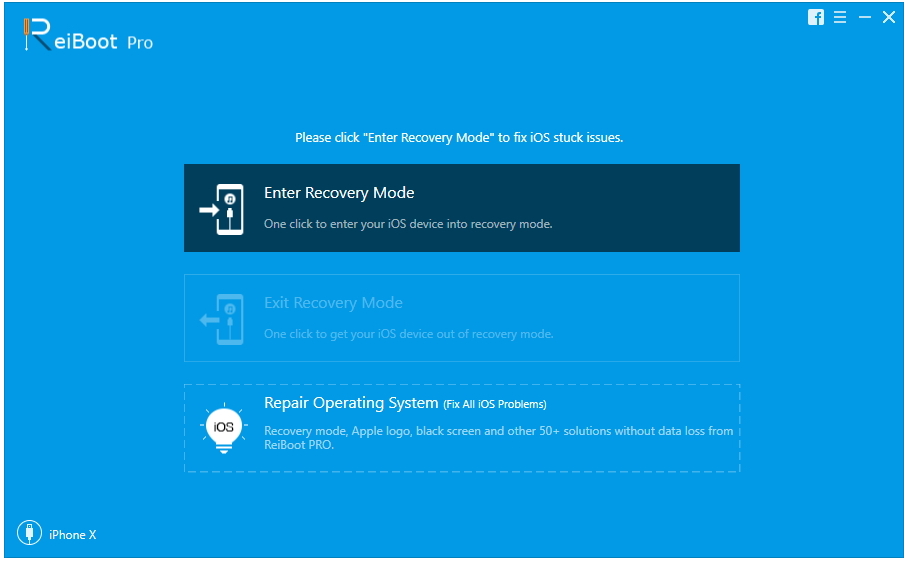
3 žingsnisTada spustelėkite mygtuką Pradėti taisymą.
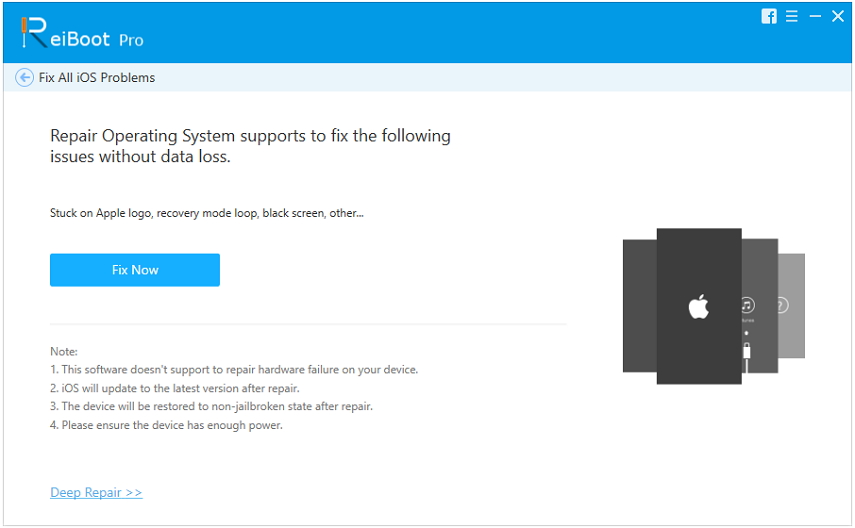
4 žingsnisDabar įsigykite savo prietaiso programinę-aparatinę įrangą bakstelėdami Atsisiųsti.

5 veiksmasDabar vėl bakstelėkite „Pradėti taisymą“, ir remonto procesas prasidės.

Kai procesas bus baigtas, „iPhone“ turėsite naują programinę-aparatinę įrangą, kurioje nebus jokių „iOS“ klaidų, ir neturėsite problemų dėl „iMessage“ netinkamo veikimo „Mac“.
3 dalis. Kaip gauti iš „iPhone iMessages“ „Mac“ be atsarginės kopijos
Yra dar vienas būdas, kuriuo jūs galite naudotis„iMessage“ sistemoje „Mac“, ty perduodant pranešimus į „Mac“. Jei „iCloud“ sinchronizuojant nepavyksta sinchronizuoti „iMessage“ su „Mac“, tuomet norėdami išgauti „iPhone iMessage“ „Mac“, galite naudoti tokį įrankį kaip „Tenorshare UtlData iPhone Data Recovery“.
https: //www.tenorshare.com / produktai / iphone-data-recovery.html yra „iPhone“ duomenų atkūrimo įrankis, leidžiantis atkurti duomenis „iOS“ įrenginyje, „iTunes“ atsarginę kopiją ir „iCloud“ atsarginę kopiją tiesiai į „Mac“ kompiuterį. Jei dėl kokių nors priežasčių dėl netyčinio ištrynimo, įrenginio nustatymo iš naujo ar kitų priežasčių nukentėjote dėl duomenų praradimo, duomenims atkurti galite naudoti „UltData - iOS“. Ši programa gali tiesiogiai iš įrenginio atkurti daugiau nei 20 skirtingų tipų duomenų failų, tokių kaip garso, vaizdo įrašai, nuotraukos, tekstiniai pranešimai, užrašai, kalendorius, „iMessages“, balso paštas ir kt., Ir perkelti jį į „Mac“. Taigi, tai yra geriausias įrankis išgauti „iPhone iMessage“ „Mac“ be atsarginės kopijos. Štai kaip tai galite naudoti:
1 žingsnisAtsisiųskite ir įdiekite ir paleiskite „UltData - iOS“ „Mac“.
2 žingsnisPrijunkite savo iPhone prie savo Mac.

3 žingsnisPasirinkite Žinutės ir bakstelėkite „Pradėti nuskaitymą“, kad nuskaitytumėte visus „iPhone“ duomenis.
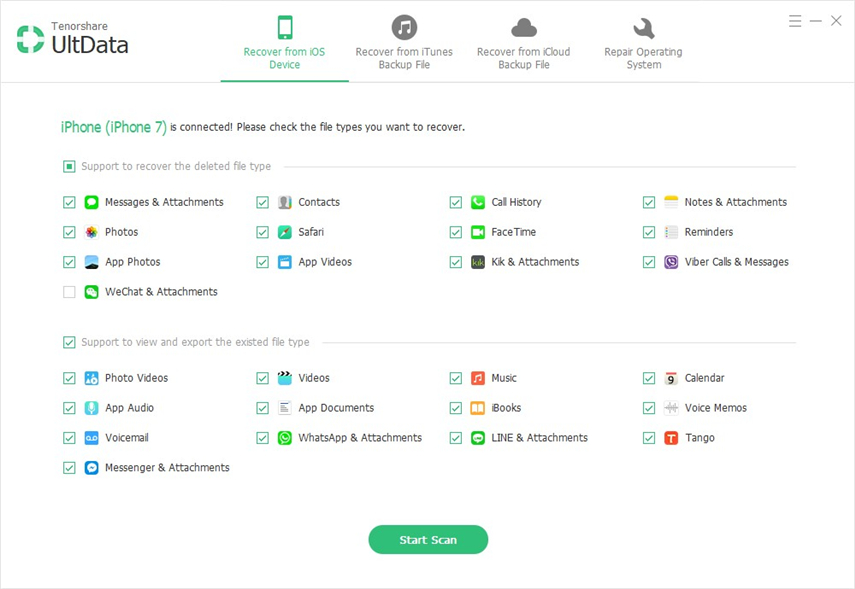
4 žingsnisDabar peržiūrėkite ir pasirinkite visus atkurtus pranešimus ir palieskite Atkurti.

Tai iš karto ištrauks visus jūsų pranešimus iš „iPhone“ į „Mac“. Labai rekomenduojama programinė įranga!
Išvada
Apskritai, čia yra visos problemos ir sprendimaituo atveju, jei jums kyla klausimas „Kodėl„ iMessage “neveikia„ Mac “. Visi šie sprendimai yra veiksmingi ir pasiteisins, jei juos atliksite teisingai! Jei norite lengvai išspręsti problemą, labai rekomenduojame suremontuoti „iOS“ sistemą naudojant „Tenorshare ReiBoot“. Tai puikus „iOS“ taisymo įrankis, kuris gerai atliks darbą! Labai rekomenduojama! Be to, jei norite atkurti visus pranešimus iš „iPhone“, tiesiog eikite į „Tenorshare UltData“, kad galėtumėte greitai ir saugiai išgauti „Mac“ duomenis. Pirmyn!


![Kaip ištrinti „iMessages“ „Mac“ ir „iPhone“ / „iPad“ [iOS 12 palaikomi]](/images/topics/how-to-delete-imessages-on-mac-and-iphoneipad-ios-12-supported.jpg)
![[Išspręsta] Kaip pataisyti „iOS 10“ neveikiančius „iMessage“ efektus](/images/iphone-tips/solved-how-to-fix-ios-10-imessage-effects-not-working.jpg)





